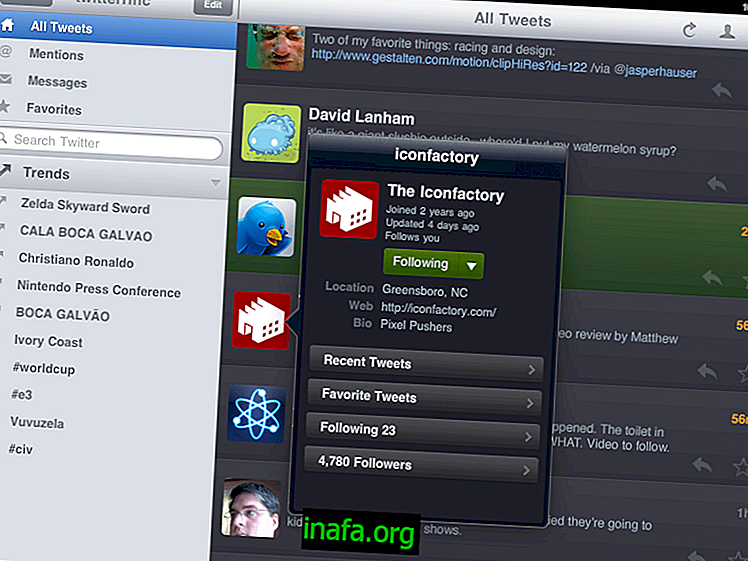Hogyan hozhatok létre kiemelt borítókat az Instagram-on
A Instagram életrajzának kiemelt területe az egyik módja annak, hogy a történetek egy sorát online megőrizze a hagyományos 24 órán túl, anélkül, hogy újra kellene küldenie. Az alapértelmezett történet képernyő meghagyása azonban nem tűnik jól, különösen akkor, ha a célja az, hogy digitális befolyásossá váljon az Instagram-on. Ezért a cikk egészében megmutatjuk, hogyan hozhat létre kiemelt borítókat az Instagram-on.
A következő néhány bekezdésben megtudhatja, mi az a kiemelt Instagram-fedőlap, mi a célja, és lépésről lépésre elkészíti a csodálatos Instagram borítóképét!
A legjobb az egészben, hogy nincs szüksége robusztus képszerkesztőre, mint például a Photoshop vagy annak alternatívái. Ehelyett a Canvat, az egyik legmegfelelőbbet - és ingyen - fogjuk használni. - online képszerkesztők.
Nézd meg alább!
Melyek az Instagram kiemelései?
Amikor közzéteszi a történeteket, és azt akarja, hogy azok állandóak legyenek, akkor a Kiemelések funkcióval megőrizheti őket 24 órán belül is.
Ez idő elteltével minden felhasználó számára elérhetők lesznek, akik meglátogatták a profilját. Ne feledje azonban, hogy a 24 órás időszak után nem jelennek meg az Ön Instagram követői hírcsatornájának Stories sávjában.

Hogyan használhatja az Instagram kiemelt elemeit
Három módon használhatja profilja kiemelt területét:
1 - A promóciós időszak meghosszabbítása több mint 24 órán keresztül: Létrehozott egy promóciót, és azt akarja, hogy 24 óránál tovább tartson? A kiemeléseket bármilyen promócióhoz felhasználhatja, amelyek hosszabbak a szokásos Stories-időnél.
2 - A visszaszámláló használata : Az eszköz ideális arra is, hogy a Stories visszaszámlálót a számlálási időszak alatt elérhetővé tegye. Így a követője mindig tudni fogja, mennyi ideig tart a promóció befejezése vagy egy új termék elindítása. Lásd: visszaszámláló létrehozása az Instagram Stories alkalmazásban;
3 - Osztályozza a tartalmat : A kiemelt eseményeket a történetek tárgya szerint csoportosíthatjuk, amelyeket elhelyeztél. Például, ha utazik és közzétette a történeteket, akkor mindegyiket egy helyre csoportosíthatja, így a többi követő közvetlenül az Ön profiljában láthatja az utazás összes tartalmát.

Tipp: Ha még nem használta a kiemeléseket, akkor nézd meg a teljes áttekintést arról, hogyan engedélyezheti a kiemeléseket az Instagram Stories-ban!
Hogyan hozhatok létre kiemelt borítókat az Instagram-on
1 - A Canva elérése és ingyenes regisztráció a platformon;
2 - Miután regisztrált és a Canva kezdőképernyőjén tartózkodik, kattintson a képernyő közepén lévő sávra, és csúsztassa az utolsó opciót, az Egyedi méretek ;

3 - Írja be a 1080 x 1920 px méretet, ideális megtanulni, hogyan hozhat létre kiemelt borítókat az Instagram-on. A folytatáshoz kattintson az Új formatervezés létrehozása elemre;

4 - Innentől kezdve minden tervezési döntés a tiéd lesz! Használhatja a rendelkezésre álló ingyenes sablonokat, és szerkesztheti azokat a Sablonok menüpontban, vagy a háttérből kattintva elkészítheti a semmiből;

5 - Akkor választhat az Elemek vagy a Szöveg elhelyezéséről a kívánt sorrendben - vagy csak egyet, amelyet ajánlunk. Esetünkben az elemekkel kezdjük;

6 - Ezen a lapon bármilyen ingyenes fotót vagy Canva-elemet elhelyezhet, az Instagram-üzenet típusa szerint. Például csak egy fényképet teszünk a modellbe;

7 - Most menjünk a Szövegek fülre;

8 - Válassza ki a használni kívánt betűtípust a képernyő bal oldalán található menüben látható példákban;

9 - Cserélje le a sablon szövegét arra, amit a borítóra szeretne helyezni, de ne felejtsen el hosszú üzeneteket létrehozni, mivel a profilon található ikon nem túl nagy, és a követõje elõfordulhat, hogy nem tudja elolvasni;

10 - Miután befejezte a borító létrehozását, kattintson a letöltés ikonra a formátum kiválasztásához és az alkotás letöltéséhez;

11 - Küldje el a kiemelt borítóját telefonjára a kedvenc felhőalapú tárolási szolgáltatásán keresztül.
További tippek: A Canva emellett képeket tölthet fel számítógépéről, és elemként felhasználhatja azokat. A feltöltéshez kattintson a Feltöltések elemre.

További tippek a reflektorfényes fedelek létrehozásához az Insta-ban
Noha fotót és szöveget helyezett el, javasoljuk, hogy egynél több elemet használjon a borító készítéséhez. Mérete miatt egynél több információ behelyezése biztosan megkönnyíti a követőket, hogy megértsék, mi a borítóról szól.
Csak egy fényképet használhat a kiemeléshez, vagy tartalmazhat egy kis elemet - például egy nyíl vagy könyvjelző - és legfeljebb a kísérő szöveget. Így megtanulhatja, hogyan hozhat létre teljes funkcionalitású borítókat az Instagram-on.
Megmutatjuk, hogy mi volt az eredményünk, csak a cikk végén található kiemelt szövegben. Lásd most, hogyan teheti közzé a kiemelt borítót Instagram-on
Hogyan hozhatunk létre Instagram kiemeléseket
1 - Nyissa meg a Instagram alkalmazást, és kattintson a profilikonjára;

2 - Érintse meg az Új gombot;

3 - Válassza ki azokat a történeteket, amelyeket kiemel a profiljában;

4 - Kattintson a Cover Cover szerkesztésére ;

5 - érintse meg a galéria ikont;

6 - Válassza ki a létrehozott fedelet, majd koppintson a Tovább gombra;

7 - Adjon egy címet a kiemeléshez, majd kattintson a Befejezés gombra;

Nézze meg további alkalmazásokat borítók létrehozásához az Instagram-on!
Most, hogy tudja, hogyan hozhat létre prominens Instagram borítókat a Canva-n, semmi sem akadályozza meg más lehetőségek felkutatását.
Tehát ne hagyja ki 9 további alkalmazást, hogy a Canva mellett a Instagram kiemelt elemeit készítse!